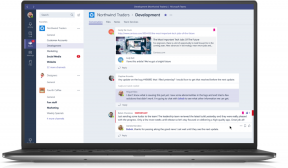Herkesin Bilmediği 10 Google Haritalar Özelliği
Eğitim Programı Teknolojinin / / December 28, 2020
Google Haritalar, yani "Google Haritalar", haklı olarak en iyi küresel navigasyon hizmetlerinden biri olarak kabul edilir. Dünyanın her yerinden milyonlarca yolcunun hayatlarını hayal edemediği mobil versiyonundan özellikle memnun.
Program rotaları planlamanıza yardımcı olur, yolda size rehberlik eder ve çeşitli faydalı numaralarla sizi şaşırtmaktan asla vazgeçmez. Çok açık olmayan bazılarından bahsedelim.
1. Tek parmakla yakınlaştır


Google Haritalar'ın geliştiricileri, akıllı telefon kullanıcılarının hareket halindeyken haritayı yeniden boyutlandırmasını kolaylaştırdı. Bunu yapmanın en kolay yolu baş parmağınızla yapmaktır. Bunlara haritada iki kez dokunun ve kaldırmadan yakınlaştırmak için aşağı veya uzaklaştırmak için yukarı kaydırın. Gördüğünüz gibi, yakınlaştırmak için iki elinizi de gerektiren geleneksel iki parmaklı hareket gerekmiyor.
Şimdi okuyorum🔥
- Her şey takılırsa interneti hızlandırmanın 21 yolu
2. Navigasyon modunda şarkıları değiştirin
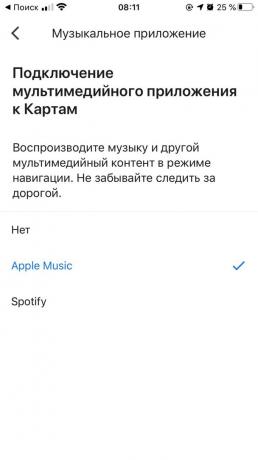

En sevdiğiniz müzik çalarken seyahat süresi daha eğlencelidir. Oynatıcıyı Google Haritalar'dan çıkmadan kontrol edebilmeniz için, program Play Müzik (Android'de) ve Apple Music ve Spotify (iOS'ta) ile entegrasyonu destekler. Bu uygulamalardan birini bağlayın ve müzik çalar navigasyon modunda görüntülenecektir.
Ayarları açın. İOS'unuz varsa, Navigasyon → Oynatma Uygulaması'nı seçin. Android ise, Navigasyon Ayarları → Oynatma Kontrolü üzerine dokunun. Sonra seçin müzik servisikullanıyorsun.
3. Rotaları ve ilgi çekici yerlerin listelerini paylaşın


Ortak bir gezi planlıyorsanız veya sadece arkadaşlarınıza dikkat etmeye değer yerler önermek istiyorsanız, onlara hızlı bir şekilde seçilen yerlerin bir listesini gönderebilirsiniz. En alttaki "Kaydedildi" sekmesini açın, eşleşen yer listesinin yanındaki üç noktayı tıklayın ve "Listeyi Paylaş" ı seçin.
Henüz konumları kaydetmediyseniz, bunu istediğiniz zaman yapabilirsiniz. Haritada ilgi noktasını bulun. Üzerine tıklayın, kaydet düğmesini kullanın ve nesneyi istenen listeye ekleyin. Sonra aynı şeyi diğer ilginç yerlerle yapın.
Ek olarak, önceden hazırlanmış rotaları arkadaşlarınıza gönderebilirsiniz. Bunu yapmak için, mevcut rotanın menüsünde üç noktaya tıklayın, "Rotayı paylaş" ı seçin ve alıcıların irtibatlarını belirtin.
4. Doğru gıda önerileri için tercihleri belirtin

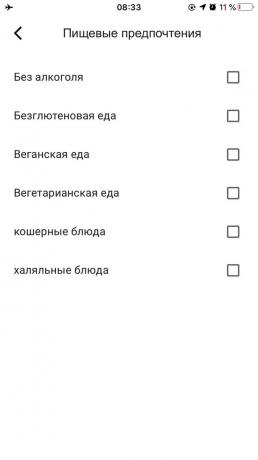
Google Haritalar, ilgisini çekebilecek kullanıcı kurumlarını önerir. Sistemin yiyecek tercihlerinizi daha iyi anlaması ve daha doğru seçim yapması için Kafe, restoranlar ve barlar, yardıma ihtiyacı var. Uygulama, dünyanın hangi mutfaklarını sevip hangilerini beğenmeyeceğinizi seçmenize izin verir. Ek olarak, tercih ettiğiniz şeyi, örneğin vegan, glütensiz veya koşer gibi belirtebilirsiniz.
Android'de Ayarlar → Yakın Yerler → Yiyecek ve İçecek Tercihleri üzerine dokunun. İOS'unuz varsa, Ayarlar → Yiyecek ve İçecek Tercihleri'ne gidin. Açılan menüde sistem için zevklerinizi belirtin.
5. Rotalara durak ekle


Yol her zaman A noktasından B noktasına gitmiyor. Sık sık ara noktalara ihtiyacımız var - kafeler, otellerATM'ler, benzin istasyonları ve yol boyunca kullanışlı olabilecek diğer yerler. Ve Google Haritalar, karmaşık rotalar planlamanıza olanak tanır. Bunu yapmak için, halihazırda seçilmiş olan üç nokta noktasının yanındaki tıklayın ve "Durak ekle" yi seçin. Ardından rotaya yeni yerler ekleyebilir ve sıralarını değiştirebilirsiniz.
6. Doğrudan navigasyon modunda rota boyunca istediğiniz yerleri bulun


Navigasyon modunda, seçilen rota statik hale gelmez. Yol boyunca gerekli noktaları yine de arayabilirsiniz. Arama simgesine tıklayın ve istenen kategoriyi seçin: örneğin, "Benzin istasyonu", "Restoranlar" veya "Ürünler". Ayrıca belirli bir yerin adını da girebilirsiniz. Uygulama rota boyunca istenen nesneleri bulursa, bunları haritada göreceksiniz.
7. Bildirimleri izleyin


Google Haritalar, kullanıcıya aşağıdakiler hakkında çok sayıda bildirim gönderir: trafik durumları, öneriler, yorumlar, ziyaret edilen yerler vb. Muhtemelen hepsine ihtiyacınız yok. Neyse ki, program gereksiz sinyalleri kapatmanıza izin veriyor. "Ayarlar" → "Bildirimler" i açın ve uyarıları yalnızca önemli olduğunu düşündüğünüz olaylar için etkin bırakın.
8. Verileri bir hafıza kartında saklayın (yalnızca Android)


Varsayılan olarak, Google Haritalar haritaları cihazınızın dahili depolamasına indirir. Bu, sınırlı belleğe sahip cihazlar için bir sorun olabilir. Bu durumda buna değer nakletmek SD karta uygulama dosyaları - elbette varsa. Bunu yapmak için, yan menüden "Çevrimdışı Haritalar" ı seçin, köşedeki dişli çarkı tıklayın ve ardından "Veri Depolama" yı açın. Kaynak olarak SD kartı seçin ve değişiklikleri kaydedin.
Ancak Google uyarırAndroid 6 ve daha yeni sürümlerde, yalnızca çıkarılabilir depolama olarak yapılandırılmışsa dosyaları SD karta kaydedebilirsiniz. Hazırlamak için, gadget'ın ayarlarına gitmeniz, SD kartlı bölümü açmanız ve çıkarılabilir depolama modunu seçerek biçimlendirmeniz gerekir. Prosedür, karttaki tüm eski verileri silecektir, bu nedenle gerekirse başka bir cihaza kopyalayın.
9. Artırılmış gerçeklik ile ihtiyacınız olan yerleri bulun

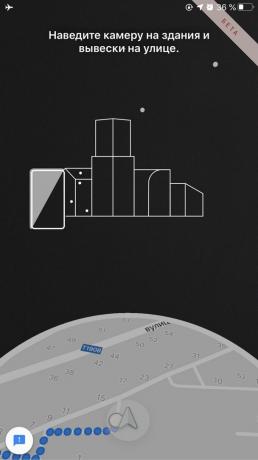
Google, Google Haritalar'da artırılmış gerçeklik (AR) kullanan alternatif bir navigasyon modu olan Canlı Haritalar'ı test ediyor. Bu teknoloji, gerçek nesneler üzerinde istenen yönü gösteren kamera aracılığıyla sokağın bir görüntüsünü gösterir. Bu mod yalnızca yayalara yöneliktir ve şematik bir harita üzerinde doğru yeri bulmanın imkansız olduğu durumlarda yardımcı olmalıdır.
Canlı Haritaları başlatmak için bir hedef seçin ve ona doğru bir yürüyüş rotası oluşturun. Ardından, ekranın alt kısmındaki iOS'ta AR Streets düğmesine veya Android'de gezinme ipucu simgesine dokunun. Bu özellik görünmüyorsa, muhtemelen cihazınız takılmamış olabilir. desteklenenler listesi. Ayrıca, bazı şehirlerde "Canlı Haritalar" yayını olmayabilir.
10. Haritaya yeni yerler ve adresler ekleyin
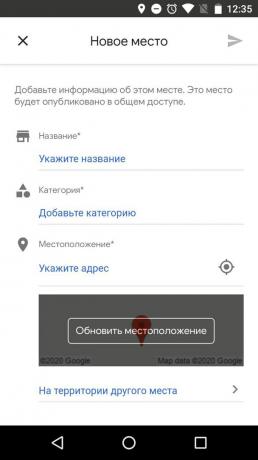
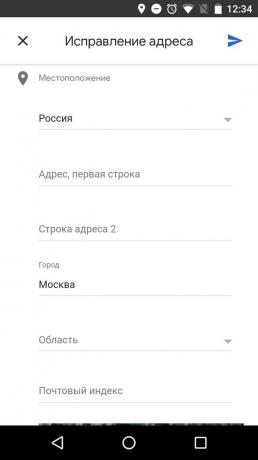
Haritada bir mağaza, eczane veya beğendiğiniz başka bir halka açık yer bulamazsanız, kolaylık sağlamak için eklemeyi deneyin. Google'da bildiğiniz koordinatları, açıklamaları ve diğer verileri sağlayabilirsiniz - bunlar kontrol edilecek ve muhtemelen haritada yayınlamak için kullanılacaktır.
İPhone'dan bir yer eklemek için, "Eksik yeri ekle" menüsünü tıklayın ve kısa bir anket doldurun. Android'de bu özelliği bulmak kolay değildir: menüden "Yardım / Geri Bildirim" i, ardından "Konum yok" u seçin ve komut istemlerini izleyin.
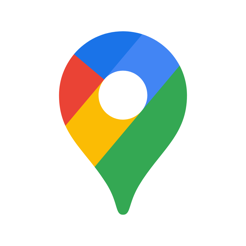
Fiyat: Bedava
Fiyat: Bedava
Ayrıca oku🚗🚲🏍
- Onu en iyi bulut depolaması yapan 35 Google Drive özelliği
- Tam Kullanmak İçin 15 Google Takvim İpuçları
- Bisikletçiler için 7 faydalı uygulama
- Akıllı telefonunuzu kişisel asistanınıza dönüştüren 15 uygulama
- Yandex'in 7 işlevi Kart "hakkında bilmiyor olabilirsiniz